21.07.2013 12808 संदर्भ जानकारी 0
डिजिटल फोटोग्राफी की वर्तमान गति से, यह अनुमान लगाना आसान है कि किसी विशेष डिजिटल कैमरा मॉडल के लिए पहले फर्मवेयर संस्करण अपूर्ण हो सकते हैं। निर्माता लगातार किए गए गलतियों को खत्म करने, नई सुविधाओं को जोड़ने और डिजिटल कैमरों के उत्पादन में डिजिटल छवियों की गुणवत्ता में सुधार करने के लिए अपने कैमरों के फर्मवेयर को लगातार अपडेट कर रहे हैं।
निर्माताओं की वेबसाइटों के पन्नों पर और, आप डिजिटल कैमरों के नए फर्मवेयर के बारे में जानकारी पा सकते हैं, और इस या उस अपग्रेड द्वारा क्या समस्याएं हल की जाती हैं।


सेवा केंद्र से संपर्क किए बिना अपने कैमरे को कैसे फ्लैश करें? आइए हम इस सरल प्रक्रिया पर क्रमिक रूप से विचार करें।
1. ट्रेनिंग
कैमरा फर्मवेयर अपडेट करने के लिए, आपको निम्नलिखित की आवश्यकता होगी:
। कैमरा
। कंप्यूटर एक कार्ड रीडर / लेखक और कनेक्शन स्लॉट से सुसज्जित है
। निम्नलिखित कैमरा पावर स्रोतों में से एक:
- नेटवर्क एडाप्टर
- कैमरे में प्रयुक्त प्रकार की पूरी तरह से चार्ज लिथियम आयन बैटरी
एक मेमोरी कार्ड सीधे कैमरे में स्वरूपित होता है (ध्यान दें कि मेमोरी कार्ड को प्रारूपित करते समय, सभी डेटा हटा दिए जाएंगे; स्वरूपण शुरू करने से पहले, आपको कंप्यूटर या अन्य डिवाइस पर आवश्यक डेटा को सहेजना होगा)
2. ROM के फर्मवेयर संस्करण की जाँच करना
आपके कैमरे द्वारा प्रदर्शित मेनू इस लेख में दिखाए गए से भिन्न हो सकते हैं।
1) कैमरा चालू करें।
2) मेनू खोलने के लिए बटन दबाएं।
3) सेटिंग्स मेनू में आइटम फर्मवेयर संस्करण का चयन करें।
4) वर्तमान रोम संस्करण स्क्रीन पर दिखाई देगा। सुनिश्चित करें कि प्रदर्शित किया गया ROM संस्करण अद्यतन करने के लिए सही संस्करण है।
"#। ##" रॉम संस्करण है।
5) सेटिंग्स मेनू पर जाएं और कैमरा बंद करें।
1) अपडेट डाउनलोड साइट पर, आवश्यक फ़र्मवेयर फ़ाइल डाउनलोड करें।
2) डाउनलोड की गई फ़ाइल को अनज़िप करें। खोलना के दौरान बनाए गए फ़ोल्डर को खोलें, डाउनलोड की गई फ़ाइल पर डबल-क्लिक करें। डेस्कटॉप या फ़ोल्डर पर एक फ़ोल्डर बनाया जा सकता है जहां फर्मवेयर के साथ संग्रह डाउनलोड किया गया था।
3) फ़ोल्डर में आमतौर पर फर्मवेयर फ़ाइल "XXXX ###। बिन" और एक फ़ोल्डर होना चाहिए जिसमें विवरण और स्थापना निर्देश हों।
4. ROM को मेमोरी कार्ड में कॉपी करना
फर्मवेयर को कार्ड रीडर / लेखक या कार्ड स्लॉट से लैस कंप्यूटर का उपयोग करके कैमरे के मेमोरी कार्ड में कॉपी किया जा सकता है।
1) कार्ड रीडर / लेखक या कार्ड स्लॉट में स्वरूपित मेमोरी कार्ड डालें। पी
2) फ़ाइल "XXXX ###। बिन" को मेमोरी कार्ड में कॉपी करें।
प्रतिलिपि बनाने के बाद, सुनिश्चित करें कि फ़ाइल "XXXX ###। बिन" मेमोरी कार्ड पर है। फ़ाइल को मेमोरी कार्ड के रूट डायरेक्टरी में कॉपी करें। यदि रूट निर्देशिका में स्थित फ़ोल्डर में स्थित है, तो कैमरा नए फ़र्मवेयर को नहीं पहचानता है।
3) यदि आपका कंप्यूटर मेमोरी कार्ड को हटाने योग्य डिस्क के रूप में प्रदर्शित करता है, तो हटाने योग्य डिस्क पर राइट-क्लिक करें और दिखाई देने वाले मेनू से इजेक्ट का चयन करें। कार्ड रीडर / लेखक से मेमोरी कार्ड निकालें।
5. कैमरे का फर्मवेयर अपग्रेड
आपके कैमरे द्वारा प्रदर्शित मेनू यहां दिखाए गए लोगों से भिन्न हो सकते हैं।
नवीनीकरण प्रक्रिया के दौरान, आपको नहीं करना चाहिए:
। मेमोरी कार्ड निकालें
। कैमरा बंद कर दो
। किसी भी कैमरा नियंत्रण के साथ हेरफेर
। लेंस निकालें या माउंट करें
। एसी एडाप्टर को अनप्लग या अनप्लग करें
। बैटरी निकालें
। मजबूत विद्युत चुम्बकीय शोर के लिए कैमरे का पर्दाफाश करें।
उपरोक्त क्रियाओं में से कोई भी कैमरा खराबी का कारण बन सकता है।
1) मेमोरी कार्ड को कैमरे के मेमोरी कार्ड स्लॉट में डालें।
यदि कैमरा आपको प्राथमिक स्लॉट के रूप में एक स्लॉट और सेकेंडरी स्लॉट के रूप में चयन करने की अनुमति देता है, तो कार्ड को उस स्लॉट में डालें, जिसे वर्तमान में प्राथमिक स्लॉट के रूप में चुना गया है। अन्यथा, कार्ड को स्लॉट 1 में डालें।
2) कैमरा चालू करें।
3) मेनू खोलने के लिए बटन दबाएं।
4) सेटिंग्स मेनू में आइटम फर्मवेयर संस्करण का चयन करें।
5) स्क्रीन पर वर्तमान ROM संस्करण दिखाई देगा। अपडेट और हाइलाइट करें।
6) एक फर्मवेयर अपडेट डायलॉग बॉक्स दिखाई देगा। "हाँ" का चयन करें।

7) अपडेट शुरू हो जाएगा। नवीनीकरण प्रक्रिया के दौरान ऑन-स्क्रीन निर्देशों का पालन करें।
8) पुष्टि करें कि उन्नयन प्रक्रिया सफलतापूर्वक पूरी हुई।

कैमरा बंद करें और मेमोरी कार्ड निकालें। चरण 2 में वर्णित फर्मवेयर संस्करण की जाँच करें "रोम के फर्मवेयर संस्करण की जाँच करें"। यदि एक अद्यतन संस्करण प्रदर्शित किया जाता है, तो अद्यतन प्रक्रिया सफल रही।
"#। ##" रॉम संस्करण है।
यदि अद्यतन प्रक्रिया सफल नहीं हुई है, तो एक सेवा केंद्र से संपर्क करें।
9) कैमरे में मेमोरी कार्ड को फॉर्मेट करें।
फर्मवेयर अपडेट पूरा हो गया है।
कैमरा सॉफ्टवेयर (सॉफ्टवेयर), उर्फ \u200b\u200b"फर्मवेयर", व्यावहारिक रूप से कंप्यूटर ऑपरेटिंग सिस्टम के समान है जो इसके संचालन को नियंत्रित करता है। निर्माता फर्मवेयर के अपडेट किए गए संस्करणों को जारी करता है जहां यह विकास के चरण में की गई त्रुटियों को ठीक कर सकता है, या कैमरे की क्षमताओं (कार्यक्षमता) का विस्तार कर सकता है।
लगभग सभी ने सॉफ़्टवेयर संस्करण अपडेट किए हैं। अपडेट प्रक्रिया अपने आप में उतनी जटिल नहीं है जितनी कि कई उपयोगकर्ताओं को लगती है।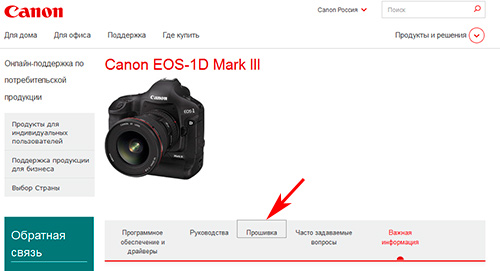
एक मॉडल चुनने के बाद, आप कार्यक्रमों और उपयोगिताओं के अपडेट के साथ पृष्ठ पर पहुंचते हैं, फर्मवेयर का चयन करते हैं, बस स्क्रीनशॉट में तीर द्वारा इंगित मेनू आइटम पर क्लिक करें।
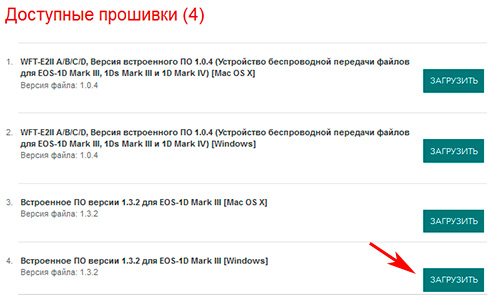
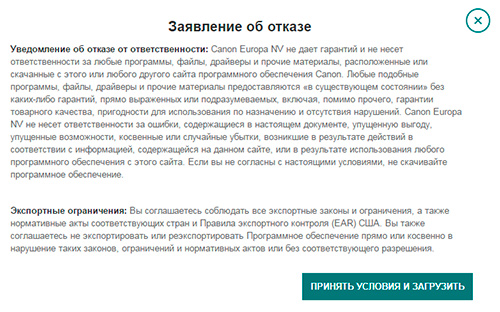
आप अपने आप पर सभी जोखिम उठाते हैं, और निश्चित रूप से अपने कैमरे के सॉफ़्टवेयर को अपडेट करने का निर्णय लिया है - "स्वीकार शर्तों और डाउनलोड" बटन पर क्लिक करें
संग्रह फ़ाइल सहेजें। किसी फ़ोल्डर में संग्रह को अनज़िप करें। फ़ोल्डर में, फर्मवेयर फ़ाइल के अलावा, आप अंग्रेजी और जापानी में भी निर्देश पा सकते हैं।
निर्देश केवल और आसानी से लिखे गए हैं। अंग्रेजी या जापानी का बुनियादी ज्ञान सॉफ्टवेयर को अपडेट करने के निर्देशों को समझने के लिए पर्याप्त है, बिना किसी कठिनाइयों के। हालाँकि, स्कूल में हर कोई अंग्रेजी नहीं सीखता था, और जापानी में भी ऐसा नहीं था। एक रूसी भाषी दर्शकों के लिए, फोटो तकनीशियन ने निर्देश का अनुवाद पूरा किया।
सॉफ़्टवेयर को अपडेट करने के लगभग सभी (और शायद सभी) निर्देशों को एक टेम्प्लेट में लिखा जाता है, अर्थात्, केवल कैमरा मॉडल ग्रंथों में बदले जाते हैं।
और इसलिए ... एक बार फिर ... आशावादी निर्माता ने आपको पढ़ा। आप स्वीकार करते हैं कि आप क्या कर रहे हैं और इस बात से सहमत हैं कि आप सभी जोखिमों को स्वीकार करते हैं।
हम निर्देशों का अध्ययन करने के लिए आगे बढ़ते हैं।
निर्देश - कैनन ईओएस-आईडी-ब्रांड III कैमरा में फर्मवेयर को अपडेट करना
फर्मवेयर एक हार्डवेयर डिवाइस में सॉफ्टवेयर है जो इसके संचालन को नियंत्रित करता है। कैनन EOS-ID-III ब्रांड कैमरा में एंबेडेड सॉफ्टवेयर शूटिंग और इमेज प्रोसेसिंग प्रक्रियाओं को नियंत्रित करता है। नीचे दिए गए निर्देश मानते हैं कि नवीनतम फर्मवेयर आपके कंप्यूटर पर डाउनलोड किया गया है। आपके निपटान में एक कार्ड रीडर है जो मेमोरी कार्ड में डेटा लिखने का समर्थन करता है।
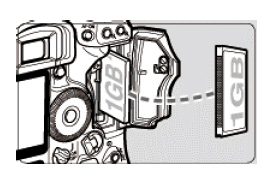 1
। कैमरे में मेमोरी कार्ड को फॉर्मेट करें।
1
। कैमरे में मेमोरी कार्ड को फॉर्मेट करें।
सीएफ या एसडी मेमोरी कार्ड तैयार करें, यह इस बात पर निर्भर करता है कि आपका कैमरा किस प्रकार के कार्ड का समर्थन करता है। सुनिश्चित करें कि मेमोरी कार्ड में महत्वपूर्ण जानकारी, वीडियो, फोटो आदि नहीं हैं। कैमरे में मेमोरी कार्ड डालें। मेनू में, "प्रारूप" चुनें, फिर प्रारूपण करने के लिए कमांड निष्पादित करें।
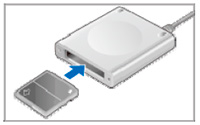 2
। कार्ड रीडर में मेमोरी कार्ड डालें।
2
। कार्ड रीडर में मेमोरी कार्ड डालें।
3 । मेमोरी कार्ड (फर्मवेयर का xxx संस्करण) की निर्देशिका निर्देशिका के लिए फर्मवेयर फ़ाइल "1D3xxx.FIR" की प्रतिलिपि बनाएँ। मेमोरी कार्ड पर रूट निर्देशिका के अंदर एक फ़ोल्डर में फर्मवेयर फ़ाइल की प्रतिलिपि न करें, कैमरा सॉफ़्टवेयर फ़ाइल को नहीं ढूंढ सकता है।
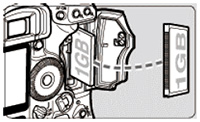 4
। कैमरे में फर्मवेयर फ़ाइल के साथ मेमोरी कार्ड डालें, स्लॉट कवर को बंद करें और कैमरे को चालू करें।
4
। कैमरे में फर्मवेयर फ़ाइल के साथ मेमोरी कार्ड डालें, स्लॉट कवर को बंद करें और कैमरे को चालू करें।
ध्यान दें !!!
यह अनुशंसा की जाती है कि आप कैमरा सॉफ़्टवेयर को अपडेट करते समय एसी एडेप्टर का उपयोग करें।
यदि आप कैमरे को पावर देने के लिए बैटरी पैक का उपयोग करते हैं, तो सुनिश्चित करें कि यह पूरी तरह से चार्ज है।
जब तक सॉफ़्टवेयर अपडेट प्रक्रिया पूरी न हो, तब तक बटन दबाएं नहीं, कैमरा बंद न करें। अपडेट विफलता या अन्य त्रुटि की स्थिति में, आपका डिवाइस आगे उपयोग के लिए उपयुक्त नहीं होगा। इसलिए, कैमरे के फर्मवेयर को अपडेट करने के लिए सभी निर्देशों का पालन करना सुनिश्चित करें।
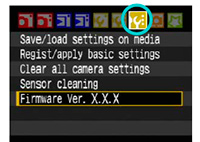 5
। टैब पर कैमरा मेनू में (बाईं ओर का आंकड़ा देखें), फर्मवेयर वर् का चयन करें। - सॉफ्टवेयर संस्करण और "सेट" बटन दबाएं।
5
। टैब पर कैमरा मेनू में (बाईं ओर का आंकड़ा देखें), फर्मवेयर वर् का चयन करें। - सॉफ्टवेयर संस्करण और "सेट" बटन दबाएं।
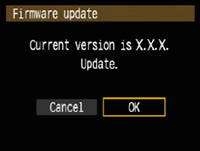 6
। प्रदर्शन वर्तमान सॉफ़्टवेयर संस्करण के बारे में जानकारी दिखाएगा। यदि आप फ़र्मवेयर को अपडेट करने के बारे में अपना मन बदलते हैं, या अपडेट प्रक्रिया जारी रखने के लिए और "SET" बटन दबाएं तो ठीक है, तो त्वरित चयन डिस्क का उपयोग करें (निर्देश पुस्तिका देखें) "रद्द करें" चुनें।
6
। प्रदर्शन वर्तमान सॉफ़्टवेयर संस्करण के बारे में जानकारी दिखाएगा। यदि आप फ़र्मवेयर को अपडेट करने के बारे में अपना मन बदलते हैं, या अपडेट प्रक्रिया जारी रखने के लिए और "SET" बटन दबाएं तो ठीक है, तो त्वरित चयन डिस्क का उपयोग करें (निर्देश पुस्तिका देखें) "रद्द करें" चुनें।
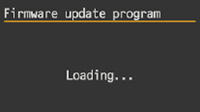 कैमरा मेमोरी कार्ड पर एक फर्मवेयर फ़ाइल के लिए जाँच करता है।
कैमरा मेमोरी कार्ड पर एक फर्मवेयर फ़ाइल के लिए जाँच करता है।
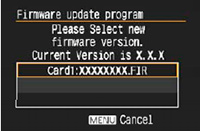 7
। क्विक सेलेक्ट डिस्क का उपयोग करके, फ़र्मवेयर फ़ाइल चुनें और "SET" बटन दबाएँ।
7
। क्विक सेलेक्ट डिस्क का उपयोग करके, फ़र्मवेयर फ़ाइल चुनें और "SET" बटन दबाएँ।
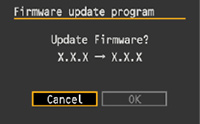 8
। यदि आप फर्मवेयर को अपडेट करने के बारे में अपना मन बदलते हैं, या अपडेट प्रक्रिया जारी रखने के लिए और "SET" बटन दबाएं तो ठीक है, त्वरित चयन डिस्क का उपयोग करके, "रद्द करें - रद्द करें" चुनें।
8
। यदि आप फर्मवेयर को अपडेट करने के बारे में अपना मन बदलते हैं, या अपडेट प्रक्रिया जारी रखने के लिए और "SET" बटन दबाएं तो ठीक है, त्वरित चयन डिस्क का उपयोग करके, "रद्द करें - रद्द करें" चुनें।
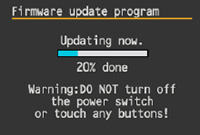 डिस्प्ले कैमरा फर्मवेयर अपडेट प्रक्रिया की प्रगति को दर्शाता है।
डिस्प्ले कैमरा फर्मवेयर अपडेट प्रक्रिया की प्रगति को दर्शाता है।
जब तक सॉफ़्टवेयर अपडेट प्रक्रिया पूरी न हो, तब तक बटन दबाएं नहीं, कैमरा बंद न करें।
यदि नवीनीकरण प्रक्रिया के दौरान त्रुटियां हुई हैं, तो इस मैनुअल के अंत में सिफारिशें देखें।
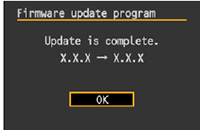 9
। प्रदर्शन कैमरा सॉफ्टवेयर अपडेट के पूरा होने और वर्तमान संस्करण संख्या के बारे में जानकारी दिखाता है। अद्यतन प्रक्रिया को पूरा करने के लिए, "सेट" बटन दबाएं।
9
। प्रदर्शन कैमरा सॉफ्टवेयर अपडेट के पूरा होने और वर्तमान संस्करण संख्या के बारे में जानकारी दिखाता है। अद्यतन प्रक्रिया को पूरा करने के लिए, "सेट" बटन दबाएं।
प्रदर्शन कैमरा सॉफ्टवेयर अपडेट के पूरा होने और वर्तमान संस्करण संख्या के बारे में जानकारी दिखाता है। अद्यतन प्रक्रिया को पूरा करने के लिए, "सेट" बटन दबाएं।
सॉफ़्टवेयर के अद्यतन संस्करण के साथ आपका कैमरा आगे उपयोग के लिए तैयार है।
सॉफ़्टवेयर अद्यतन प्रक्रिया के दौरान त्रुटियों के मामले में:
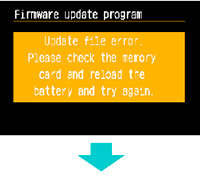 यदि कैमरा एक मैत्रीपूर्ण संदेश प्रदर्शित करता है "फ़ाइल त्रुटि। आपको मेमोरी कार्ड की जांच करने, बैटरी को निकालने और सम्मिलित करने की आवश्यकता है, फिर से प्रयास करें"। आपको "SET" बटन दबाना होगा।
यदि कैमरा एक मैत्रीपूर्ण संदेश प्रदर्शित करता है "फ़ाइल त्रुटि। आपको मेमोरी कार्ड की जांच करने, बैटरी को निकालने और सम्मिलित करने की आवश्यकता है, फिर से प्रयास करें"। आपको "SET" बटन दबाना होगा।
अगर "SET" बटन दबाने के बाद कैमरा डिस्प्ले बंद हो जाता है। फ़र्मवेयर फ़ाइल फिर से डाउनलोड करें और शुरुआत से अपडेट प्रक्रिया शुरू करें।
यदि "सेट" बटन को दबाने के बाद डिस्प्ले में जानकारी बदल जाती है (नीचे दी गई तस्वीर देखें), इन निर्देशों के चरण 7 से शुरू होने वाली प्रक्रिया को दोहराएं।
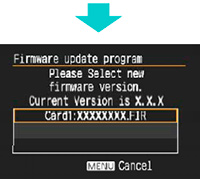
अंत में, मैं ध्यान देना चाहूंगा। हमने विभिन्न कैमरा मॉडल पर सॉफ्टवेयर को अपडेट किया। अपने काम के दौरान, उन्होंने यह प्रक्रिया एक सौ नहीं, बल्कि शायद हजारों बार की। कभी भी घातक अपडेट नहीं हुआ था। हालाँकि ... फ़ोटोग्राफ़ी करने वाले कैमरा फ़र्मवेयर को अपडेट करने की सलाह देते हैं यदि आपको जानकारी है कि नए सॉफ़्टवेयर संस्करण में निर्माता ने महत्वपूर्ण सुधार और परिवर्तन किए हैं जो आपके लिए महत्वपूर्ण हैं। अन्यथा, अद्यतन उद्यम को अकेला छोड़ दें। अपने काम के कैमरे के परिणाम का उपयोग करें और आनंद लें।
और अपने कैमरा मॉडल का चयन करें। फिर ड्राइवर्स और डाउनलोड टैब पर जाएँ। नीचे आपको फर्मवेयर मिलेगा - यह फर्मवेयर है। हम इसके संस्करण को याद करते हैं और इसकी तुलना अपने कैमरे से करते हैं। ऐसा करने के लिए, इसे कंप्यूटर से कनेक्ट करें, EOS उपयोगिता लॉन्च करें और "कैमरा सेटिंग्स / रिमोट शूटिंग" पर जाएं:
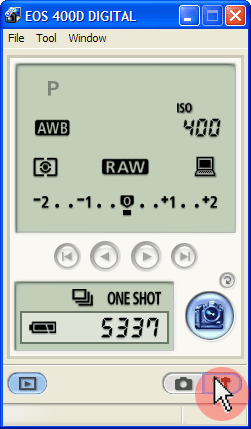
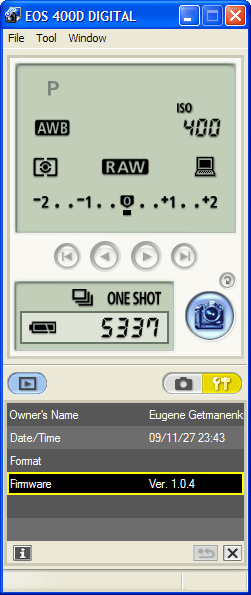
फर्मवेयर के विपरीत सेटिंग्स में, आप अपने कैमरे के वर्तमान सॉफ़्टवेयर संस्करण का मूल्य देखेंगे। वैसे! यदि स्वामी का नाम रिक्त है, तो उस पर क्लिक करें और अपना नाम दर्ज करें। इस सेटिंग की खूबी यह है कि इस कैमरे द्वारा खींची गई प्रत्येक तस्वीर के EXIF \u200b\u200bमें अंकित मूल्य को रिकॉर्ड किया जाएगा। इस तरह से आप उन्हें अपने नाम के साथ हस्ताक्षर कर सकते हैं, जो विशेष रूप से उपयोगी है यदि वे RAW में हैं (यह स्पष्ट है कि JPG से EXIF \u200b\u200bको हटाना आसान है)।
इसलिए, यदि कोई अपडेट आवश्यक है, तो फर्मवेयर के साथ संग्रह फ़ाइल डाउनलोड करें और इसे अनज़िप करें। आपको एक्सटेंशन वाली फ़िर एक फाइल मिलेगी। फ़र्मवेयर वेर पर क्लिक करें। x.x.x ”, एक विंडो दिखाई देगी, जिसमें fir-file चुनें।
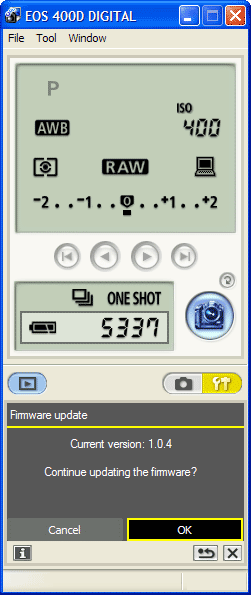
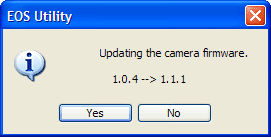
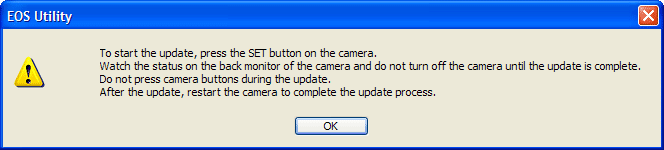
हम कई बार पुष्टि करते हैं कि सब कुछ के बावजूद हम सॉफ्टवेयर को अपडेट करने जा रहे हैं। इस बीच, सुनिश्चित करें कि आपके कैमरे की बैटरी चार्ज हो गई है। कैमरे में पुष्टि करने के बाद कि आप अपडेट इंस्टॉल करना चाहते हैं। अगला, आपको कुछ मिनट प्रतीक्षा करने की आवश्यकता है, फिर कैमरे को बंद करें। अद्यतन स्थापित किया जाएगा।
यह अपडेट उपयोगी है या नहीं, आप इंस्टॉल किए गए फर्मवेयर के विवरण को पढ़कर समझ सकते हैं। आमतौर पर नए लेंस या फ्लैश के लिए समर्थन जोड़ा जाता है, या होने वाली त्रुटियों को ठीक किया जा सकता है, जैसे कि EOS 450D के लिए फर्मवेयर 1.0.9 में।
यदि संभव हो, तो software.canon-europe.com पर सॉफ़्टवेयर अपडेट की भी जांच करें और नए संस्करण डाउनलोड करें।
शेयर पोस्ट
कानूनी जानकारी
लेख की प्रतिलिपि बनाने के मामले में, लेखक को इंगित करें और हमारी वेबसाइट पर एक सक्रिय हाइपरलिंक डालें। आप अनुभाग में पुनर्मुद्रण की शर्तों के बारे में विस्तृत जानकारी प्राप्त कर सकते हैं "
कैमरे को फिर से चमकाना एक अन्य ऑपरेशन है (मैट्रिक्स को साफ करने के साथ), जो पहले संदेह, चिंताओं और सवालों को उठाता है, लेकिन आसानी से और स्वाभाविक रूप से किया जाता है।
"फ़र्मवेयर", जिसे "फ़र्मवेयर" के रूप में भी जाना जाता है, एक प्रकार का कैमरा ऑपरेटिंग सिस्टम है, जिसके अपडेट या तो निर्माता द्वारा विकास के स्तर पर की गई गलतियों को सुधारते हैं या कार्यक्षमता का विस्तार करते हैं। एक तरह से या किसी अन्य, लगभग सभी कैनन ईओएस कैमरों में फर्मवेयर के अपडेट किए गए संस्करण हैं, और एक को दूसरे के साथ बदलने की प्रक्रिया छोटी और सरल है।
ध्यान देना केवल प्रक्रिया की निरंतरता पर निर्भर करता है: चूंकि उन्होंने सिस्टम को अपडेट करने का फैसला किया है, तो यह प्रक्रिया में कैमरे के साथ हस्तक्षेप करने के लायक नहीं है। इसलिए दो बुनियादी नियम:
पूरी तरह से चार्ज की गई बैटरी का उपयोग करें ताकि पूरी अपडेट प्रक्रिया के लिए पर्याप्त ईंधन हो
प्रक्रिया के दौरान कैमरे पर किसी भी बटन, लीवर और नियंत्रण राउंड को न छूएं, कैमरा बंद न करें, मेमोरी कार्ड और बैटरी का दरवाजा न खोलें।
कैनन कैमरों पर फर्मवेयर को बदलने के शुरुआती निर्देशों में पहले कैमरे से लेंस को हटाने की आवश्यकता का उल्लेख किया गया था, हालांकि, यह बाद में गायब हो गया। मैं दोनों अच्छी तरह से लायक मॉडल (Canon EOS 300D और Canon EOS 5D), और नए (Canon EOS 5D चिह्न II) घुड़सवार लेंस के साथ ताज़ा किया।
क्या आवश्यक है:
पूरी तरह से चार्ज बैटरी वाला कैमरा।
इंटरनेट कनेक्शन
मेमोरी कार्ड
कंप्यूटर एक कार्ड रीडर के साथ।
सीधे प्रक्रिया के लिए।
चरण 1
बैटरी की जांच करें। मैं आपको सलाह दूंगा कि कैमरे के डिस्प्ले पर दिखाए गए चार्ज स्तर पर भरोसा न करें, लेकिन बैटरी को पूरी तरह से चार्ज करने के लिए। मैं कैनन ईओएस 300 डी फ्लैश कर रहा था, कैमरे को चालू किया, डिस्प्ले पर बैटरी चार्ज स्तर को देखा - पूर्ण। लेकिन अस्पष्ट संदेह बना रहा: मुझे याद आया कि मैंने लंबे समय तक बैटरी चार्ज नहीं की थी। एक तस्वीर ली - बैटरी आइकन झपकी, लगभग पूर्ण निर्वहन दिखा रहा है।
चरण 2
हम एक मेमोरी कार्ड तैयार कर रहे हैं। मुझे ठीक से याद नहीं है, लेकिन मुझे याद है कि मैंने इस तथ्य के बारे में कहीं पढ़ा है कि आपको बड़े संस्करणों के मेमोरी कार्ड का उपयोग नहीं करना चाहिए। मैं 512 मेगाबाइट की क्षमता के साथ एक पुराने सीएफ का उपयोग करता हूं। हम चयनित मेमोरी कार्ड को कैमरे में डालते हैं और इसे प्रारूपित करते हैं (यह कैमरे में प्रारूपित मेमोरी कार्ड का उपयोग करने के लिए कैनन की आवश्यकता है), यह जांचने के बाद कि क्या कोई मास्टरपीस हैं, जिनमें से विनाश फोटोग्राफिक कला की ऊंचाइयों के उत्कृष्ट उदाहरणों के बिना आभारी पोस्टर छोड़ देगा। सहमत हूं, पिछले चलने से कुछ तस्वीरें खोना शर्म की बात है, या तो सभी, एक और जन्मदिन के उत्सव पर एक विस्तृत फोटो रिपोर्ट।
चरण 3
सॉफ्टवेयर का नया संस्करण डाउनलोड करें। कैनन की रूसी साइट उपयोगकर्ताओं को यूरोपीय साइट पर भेजती है, मैं अमेरिकी का उपयोग करना पसंद करता हूं। हम अपडेट पेज पर जाते हैं और अपने कैमरे का मॉडल चुनते हैं। संवाद बॉक्स में, कंप्यूटर पर स्थापित ऑपरेटिंग सिस्टम का चयन करें। दिखाई देने वाले "फर्मवेयर" की सूची में, "फर्मवेयर अपडेट" नाम के तहत पहले जाएं। हम सब कुछ और सब कुछ से सहमत हैं और अभी भी अपडेट को डाउनलोड करते हैं, इसे आपके कंप्यूटर पर सहेज रहे हैं।
हम कैमरे पर फर्मवेयर संस्करण की जांच करते हैं - सेटिंग्स मेनू में हम लाइन फर्मवेयर वर् की तलाश करते हैं। H.H.H. या फ़र्मवेयर वेर। X .X .X।, अगर कैमरा Russified नहीं है।
सॉफ्टवेयर संस्करण स्क्रीन
चरण 4
हम एक नया संस्करण तैयार कर रहे हैं। कंप्यूटर पर डाउनलोड किए गए संग्रह को अनपैक करें। कैनन वेबसाइट पर सॉफ़्टवेयर के नए संस्करण के विवरण में अपडेट फ़ाइल के सटीक आकार की जानकारी है। संग्रह को अनपैक करने के बाद, प्राप्त फ़ाइल के गुणों पर जाएं (दाएं माउस बटन के साथ उसके आइकन पर क्लिक करके और "गुण" का चयन करें) और साइट पर घोषित आकार के पत्राचार की जांच करें। यदि आकार अलग है, तो डाउनलोड / अनपैक प्रक्रिया दोहराएं।
हम मेमोरी कार्ड को कार्ड रीडर में डालते हैं और फ़ाइल को उसमें स्थानांतरित करते हैं। अपडेट फ़ाइल को मेमोरी कार्ड के रूट डायरेक्टरी में रखा जाना चाहिए। हम कंप्यूटर से मेमोरी कार्ड निकालते हैं (यदि आवश्यक हो तो सुरक्षित निकालें हार्डवेयर फ़ंक्शन का उपयोग करना न भूलें)।
चरण 5
हम कैमरे में सॉफ्टवेयर के नए संस्करण के साथ मेमोरी कार्ड सम्मिलित करते हैं। कैमरा को P, Av या Tv मोड पर सेट करें। कैमरा चालू करें। सेटिंग्स मेनू में हम सॉफ्टवेयर संस्करण के साथ लाइन पाते हैं, एसईटी दबाएं। फर्मवेयर अपडेट स्क्रीन दिखाई देगी। हम अपडेट करने की इच्छा की पुष्टि करते हैं। नया फर्मवेयर डाउनलोड करने के बाद, कैमरा एक बार फिर आपको अपडेट की पुष्टि करने के लिए कहेगा। हम पुष्टि करते हैं। ध्यान से शव को एक चिकनी सतह पर रखें (ताकि इसे अपने हाथों में पकड़कर न रखें और अनजाने में एक बटन दबाएं) और सॉफ्टवेयर अपडेट स्क्रीन पर प्रक्रिया की प्रगति का निरीक्षण करें। पूरा होने के बाद, एक बार फिर से अपडेट की पुष्टि करें, कैमरा बंद करें और मेमोरी कार्ड को हटा दें।
पुराने कैनन EOS मॉडल (Canon EOS 300D, 350D) पर, "अपडेटेड" कैमरे को चालू करने से पहले, नए फर्मवेयर को काम करने के लिए कुछ सेकंड के लिए बैटरी को निकालना आवश्यक है। नए मॉडल पर यह आवश्यक नहीं है। हम कैमरा चालू करते हैं, सेटिंग्स मेनू पर जाते हैं और एक नए सॉफ़्टवेयर संस्करण की उपस्थिति की जांच करते हैं।
सॉफ़्टवेयर अद्यतन प्रगति
प्रक्रिया में कुछ भी जटिल नहीं है। प्रत्येक मॉडल के लिए कैनन वेबसाइट पर, चित्रों में प्रक्रिया के विवरण के साथ एक विस्तृत पीडीएफ फाइल डाउनलोड के लिए उपलब्ध है। मैं आपको सलाह देता हूं कि डाउनलोड करें और ध्यान से देखें।
निर्देश मैनुअल
नया कैमरा खरीदने के तुरंत बाद निर्माता की वेबसाइट पर अपडेट की जांच करना एक अच्छा विचार है। फिर आप वर्ष में कई बार नए फर्मवेयर की उपस्थिति की जांच कर सकते हैं। दुर्भाग्य से, कैमरा निर्माता अक्सर पुराने मॉडलों के लिए फर्मवेयर के विकास में निवेश नहीं करते हैं। इसलिए, जैसे ही आपका कैमरा दो पीढ़ियों के लिए अप्रचलित हो जाता है, नए सॉफ़्टवेयर को देखने का कोई मतलब नहीं है। लेकिन इस विचार को पूरी तरह न छोड़ें। उदाहरण के लिए, कैनन रेबेल एक्सएस के लिए, जिसे 2008 में बिक्री के लिए जारी किया गया था, अक्टूबर 2010 तक नया फर्मवेयर मिल सकता है।
वर्तमान फर्मवेयर संस्करण का पता लगाएं। हालांकि कई डिजिटल कैमरे सॉफ्टवेयर अपडेट की अनुमति देते हैं। हालांकि, वर्तमान फर्मवेयर संस्करण की जांच करना हमेशा आसान नहीं होता है। यह जानकारी आमतौर पर छिपी होती है। यह एलसीडी की तारीख और चमक सेटिंग्स मेनू के अंदर स्थित हो सकता है। व्यक्तिगत कैमरा मॉडल के लिए संख्या और फर्मवेयर संस्करण खोजने के लिए संकेत उपयोगकर्ता के मैनुअल में पाए जा सकते हैं।
इंटरनेट पर अपने कैमरे के लिए फ़र्मवेयर पेज ढूंढें। एक बार जब आप सॉफ्टवेयर संस्करण का पता लगा लेते हैं, तो कैमरा निर्माता की वेबसाइट पर जाएं और नए फर्मवेयर संस्करणों की जांच करें। कैमरा मॉडल के लिए कीवर्ड द्वारा खोज करना सबसे अच्छा है। यदि यह मदद नहीं करता है, तो मैन्युअल रूप से फ़ाइलों की खोज करने का प्रयास करें। फर्मवेयर अपडेट कभी-कभी ड्राइवरों, डाउनलोड या सॉफ़्टवेयर अनुभाग में पाए जाते हैं।
स्थापना निर्देशों और सुरक्षा सावधानियों को पढ़ें। अपने कैमरे को अपडेट करने के लिए विस्तृत निर्देशों को ध्यान से पढ़ना अनिवार्य है। यह प्रक्रिया विभिन्न मॉडलों के लिए अलग-अलग है। एक नियम के रूप में, त्रुटियों को ठीक करना बहुत मुश्किल है। चमकती प्रक्रिया आपको डराने नहीं चाहिए, क्योंकि यदि आप निर्देशों का पालन करते हैं तो यह सुरक्षित है।
सॉफ्टवेयर की प्रक्रिया को सबसे अधिक आरामदायक बनाने के लिए, दो सरल नियमों का पालन करें। सबसे पहले, सुनिश्चित करें कि कैमरे में नई बैटरी स्थापित हैं और अपडेट के दौरान इसे बंद न करें। यदि फ्लैशिंग बाधित है, तो डिस्चार्ज की गई बैटरी इसे जारी रखने की अनुमति नहीं देगी। इस मामले में, सेवा केंद्र में मरम्मत करना आवश्यक होगा। दूसरे, सुनिश्चित करें कि आप किसी प्रमाणित निर्माता से मेमोरी कार्ड और USB डोरियों का उपयोग कर रहे हैं।
फर्मवेयर स्थापित करें। कुछ निर्माता फर्मवेयर अपग्रेड प्रक्रिया को बहुत आसान बनाते हैं। उदाहरण के लिए, ओलिंप मालिक ओलंपस डिजिटल अपडेटर कैमरा ऐप डाउनलोड कर सकते हैं। यह स्वचालित रूप से कंप्यूटर से जुड़े उपकरणों की जांच करेगा और यदि आवश्यक हो तो फर्मवेयर को अपडेट करने की पेशकश करेगा। हालांकि, अधिकांश ब्रांडों के लिए आपको थोड़ी और कार्रवाई करने की आवश्यकता होगी। एक विशिष्ट अपडेट प्रक्रिया इस प्रकार है: एक फ़ाइल या इंस्टॉलेशन एप्लिकेशन जिसमें आपके कैमरे के लिए फर्मवेयर अपडेट होता है, आपके कंप्यूटर पर डाउनलोड किया जाता है। डाउनलोड करने के बाद, फर्मवेयर को फॉर्मेट की गई मेमोरी कार्ड में कॉपी किया जाता है। फिर आपको कैमरे में मेमोरी कार्ड डालने की जरूरत है, और डिवाइस मेनू में अपडेट शुरू करने के लिए निर्देशों का पालन करें।




